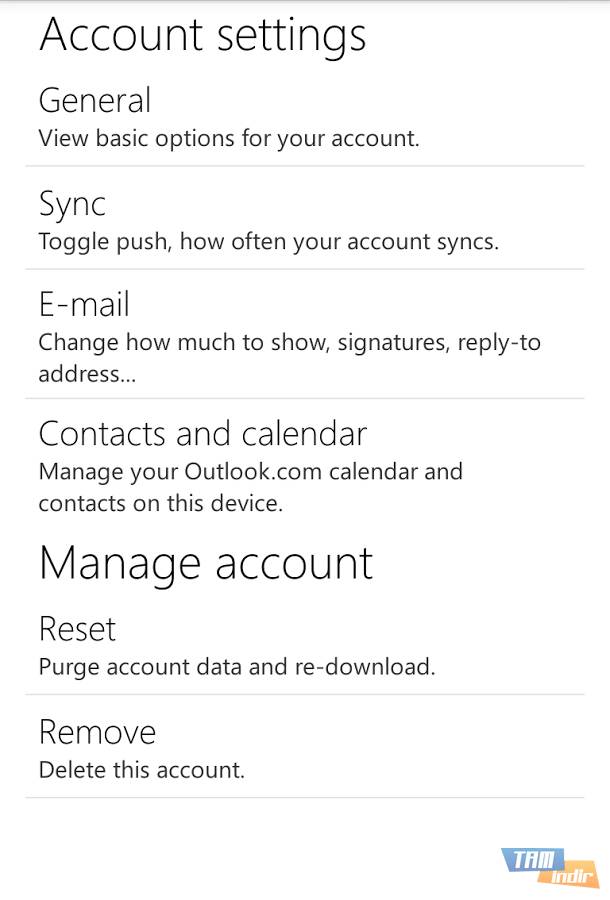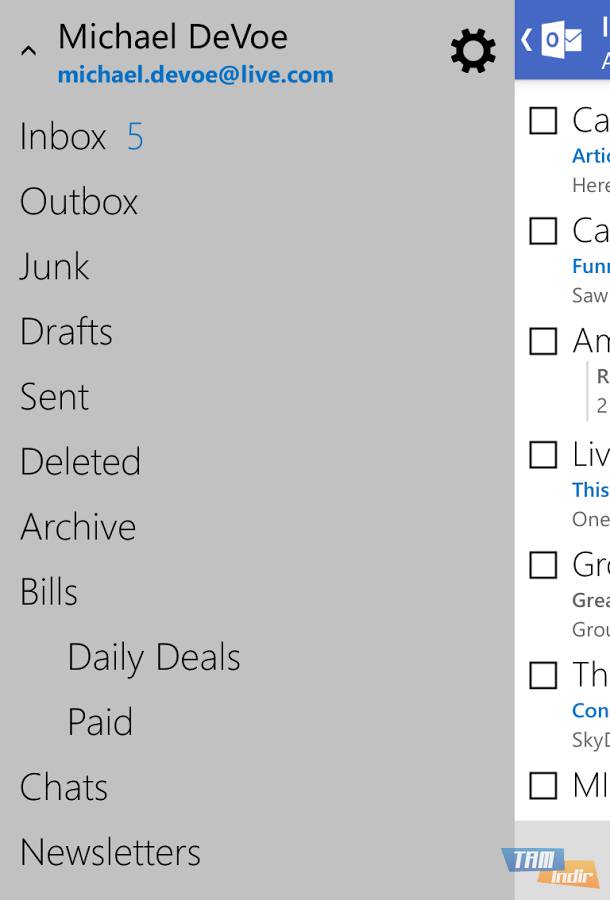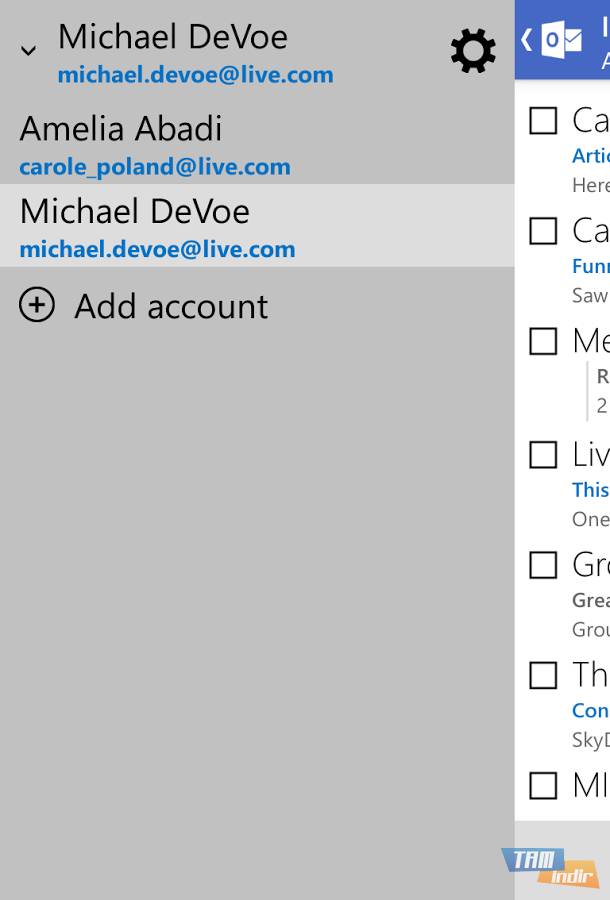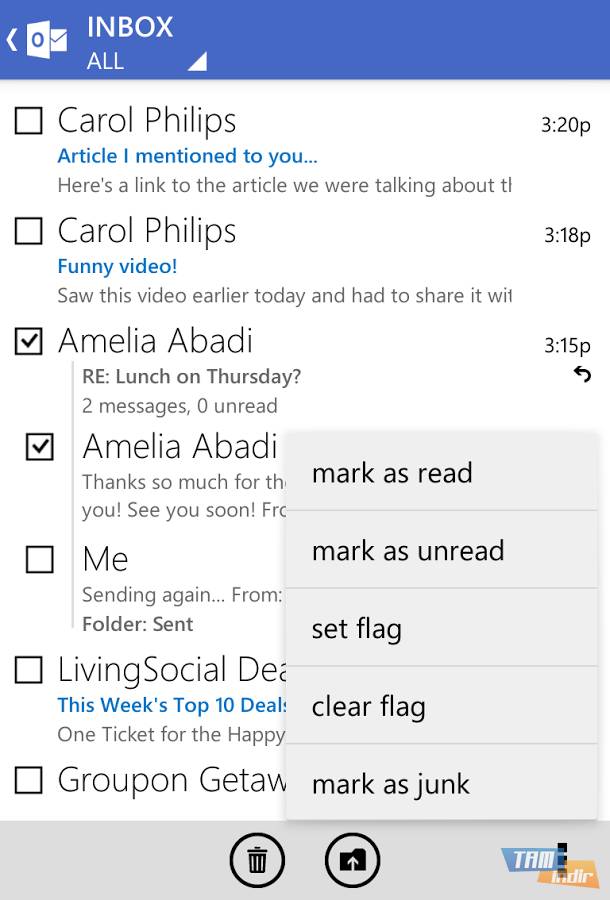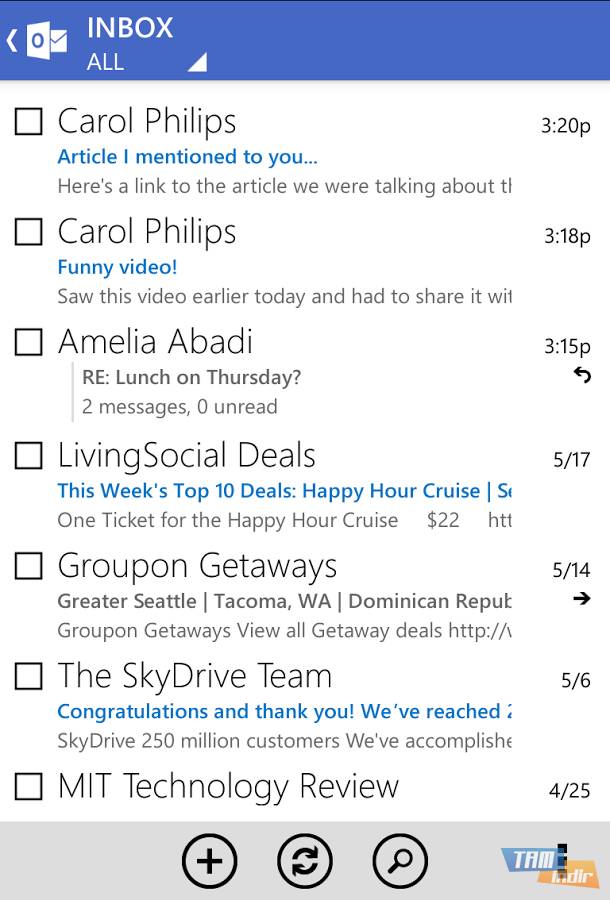Изтегляне Outlook.com
Изтегляне Outlook.com,
outlook.com
Трябва да посетите официалния уебсайт на Microsoft, за да изтеглите безплатния Outlook, който ни се предлага безплатно и ни позволява да правим много неща по кратък начин. За да изтеглите работния плот на Outlook, можете да намерите необходимите връзки, като отидете до категорията Изтегляне на Microsoft Outlook и изтеглете Outlook 365 веднага. Microsoft не ви начислява никакви такси за Outlook. Можете да изтеглите това приложение, което ни се предлага напълно безплатно, или на вашия настолен компютър, или на вашите смартфони.
Какво е Outlook.com?
Outlook.com е приложение, използвано главно за изпращане и получаване на имейли. Използва се и за управление на различни видове лични данни, включително календар, задачи, контакти и бележки. Трябва да платите такса, за да използвате интерфейса без реклами и първокласните функции на Outlook.com.
Със системата Outlook.com, която е безплатен доставчик на електронна поща, разработена от Microsoft през 1995 г. под името Windows Live Hotmail, потребителите могат да получават и изпращат поща. Системата, която може да се използва през браузъра, беше комбинирана с Outlook през 2013 г.
Продуктът разполага с изключително защитен софтуер. Със своята простота, той позволява на своите потребители лесно да се регистрират в Outlook.com. Фактът, че е полезен и особено безплатен, го направи предпочитан от много потребители за кратко време.
Какво прави Outlook.com?
Ако просто искате да изпращате и получавате имейли, не е необходимо да купувате акаунт в Outlook.com. Можете да използвате приложението Mail, включено в Windows 8.1 и Windows 10. Можете също така да получите своя имейл от уебсайта на вашия доставчик. Ако трябва да направите повече от това, имате нужда от по-мощна програма за управление на имейл.
С Outlook.com можете да синхронизирате вашите лични данни с вашия телефон, таблет и други компютри, при условие че сте влезли с вашия акаунт в Microsoft. Съгласно правилата, които създавате, можете да разделяте вашите имейли в папки, да изпращате автоматично съобщения за извън офиса, да маркирате имейли за последващи действия и да получавате имейли от сървъри на Exchange.
Можете също така да получавате личния си имейл, както и служебния имейл от едно и също приложение на Microsoft Outlook, дори когато сте извън офиса. Не можете да направите това с приложението Mail, което идва с Windows 10.
Възможно е също да интегрирате вашите лични данни с Outlook.com. Те могат да включват адресна книга, календар, списък със задачи и виртуални лепкави бележки. Това, което поставяте в календара си, може да се синхронизира с другите ви устройства. Можете да делегирате задачи на други. Можете също да споделяте и разрешавате календари.
Може вече да имате версия на Microsoft Outlook.com на вашия компютър, таблет или дори телефон. Но трябва да проверите това, преди да направите покупка.
За да разберете дали Outlook.com е инсталиран на вашето устройство с Windows:
- От прозореца за търсене в лентата на задачите (Windows 10), началния екран (Windows 8.1) или прозореца за търсене в менюто "Старт" (Windows 7), въведете Outlook и натиснете Enter. Потърсете запис в Outlook.
- За да разберете дали имате версия на Outlook на вашия Mac, потърсете в страничната лента на Finder под Приложения.
- За да разберете дали имате Microsoft Outlook на телефона си, направете търсене от която и да е лента за търсене.
Как да създадете акаунт в Outlook.com?
Нека продължим, като следваме стъпките по-долу, за да се регистрираме за Outlook:
- 1. Потребителят трябва да попълни частта за име и фамилия с реалната информация, която трябва да използва при получаване и изпращане на поща.
- 2. Потребителско име: тази част е мястото, където ще се показва името на лицето при изпращане на имейл.
- 3. Парола: Това е информация, която ще бъде подготвена за използване в ситуации, изискващи сигурност, и ще се състои от най-малко 8 знака.
- 4. Чрез повторно въвеждане на паролата можете да заобиколите фазата на защита без никакви проблеми.
- 5. Държава: след като направите своя избор,
- 6. Информацията за датата на раждане трябва да бъде въведена на базата на ден, месец и година.
- 7. След като попълните полето за въвеждане на информация за пола,
- 8. Необходимо е да въведете лична информация, която ще гарантира, че вашият акаунт може да се пази сигурно.
- 9. Въведен е телефонен номер.
- 10. Когато потребителят въведе другия имейл акаунт, процесът на регистрация е завършен успешно.
- 11. Накрая потребителят записва символите, които вижда на сайта, в системата така, както ги вижда, и
- 12. Той/тя трябва да отбележи дали желае да получава информация за новини за промоции на Microsoft.
- 13. Като щракнете върху полето Създаване на акаунт, ще получите и адреса на Outlook. След това можете лесно и сигурно да извършвате вашите имейл транзакции чрез този акаунт.
Как да вляза в Outlook.com?
За да влезете в акаунт в Outlook.com, първо трябва да създадете акаунт в Outlook.com. След като създадете своя акаунт, можете да получите достъп до вашите имейли с вашето потребителско име и парола, като отидете на outlook.live.com през интернет браузър. Освен това, ако сте изтеглили приложението Outlook.com на вашия компютър или телефон, можете да получите достъп до вашите имейли по-бързо и ефективно, като влезете в приложението.
Как да добавя подпис към Outlook.com?
Можете да създадете един или повече персонализирани подписи за вашия акаунт в Outlook.com. Вашият подпис може да се състои от различни изображения като текст, изображения, лога или ръкопис. За да създадете подпис, отворете ново имейл съобщение във вашия акаунт в Outlook.com. Щракнете върху опцията подписи в менюто за съобщения. Щракнете върху нов под Избор на подпис и въведете име за подписа в диалоговия прозорец за нов подпис. Отидете на опцията Редактиране на подпис и създайте своя подпис, като използвате различни формати. Копирайте и поставете подписа си в полето редактиране. Щракнете върху OK, за да запазите новия си подпис и да се върнете към вашето съобщение. Outlook автоматично ще добави вашия подпис, който сте добавили в първото си съобщение, към другите ви съобщения.
Какви са функциите на Outlook.com?
Кореспонденцията може да се записва сигурно благодарение на 5 GB безплатно място за съхранение. Потребителите, които успешно завършат своите отворени операции в Outlook, също могат да управляват своите имейл акаунти, както желаят, благодарение на функциите, предоставени от системата.
Можете да влезете в безплатната пощенска услуга, като изпълните процеса на отваряне на нов акаунт в Outlook. Днес е известно, че много хора имат имейл адрес с разширение Hotmail и контролират получаването и изпращането на поща чрез този акаунт. Продуктът, който се среща с услугите на Outlook, предлага изключително сигурна комуникационна услуга.
Как да отворя бизнес акаунт в Outlook.com?
За да влезете в Outlook.com с вашия служебен акаунт в Microsoft 365, отидете на outlook.com и въведете имейл адреса и паролата на вашия акаунт. Отворете акаунта си с опцията "Вход".
Приложната система Office 365 се използва за настройка на фирмената поща на Outlook.com. След като отворите Outlook.com, отидете в менюто Файл. След това щракнете върху опцията Добавяне на акаунт / Добавяне на акаунт, за да конфигурирате имейл акаунта. Продължете тук, като използвате опцията Ръчно конфигуриране на допълнителни типове сървъри. На този етап трябва да изберете услуга за имейл акаунта, който сте конфигурирали. Продължете, като изберете една от опциите за POP или IMAP. Въведете необходимата информация и щракнете върху Разширени от раздела Изходящ сървър в прозореца, който се отваря. Когато стигнете до информацията завършено в последния етап, ще завършите инсталацията.
Как да закупите акаунт в Outlook.com (Office 365)?
Ако сте сигурни, че нямате пакет Microsoft Office 365 с Outlook, можете да получите най-новата версия с Microsoft 365. Microsoft 365 обаче е абонаментна услуга и трябва да плащате месечно за нея. Ако не се интересувате от това, може да помислите за директно закупуване на Microsoft Outlook.
Можете да сравните и закупите всички версии и пакети, налични в Microsoft Store. Понастоящем Microsoft Outlook се предлага в следния Office Suite:
- Microsoft 365 Home,
- Microsoft 365 Personal,
- Office 2019 Home and Business за PC или Mac,
- Office Home and Business за PC или Mac.
В допълнение към тези:
Можете да закупите Microsoft Outlook отделно за PC или Mac. След като решите да закупите, следвайте стъпките за изтегляне на инсталационните файлове. След като направите това, стартирайте инсталатора.
Outlook.com Спецификации
- Платформа: Windows
- Категория:
- Език: Английски
- Лиценз: Безплатно
- Програмист: Microsoft
- Последна актуализация: 22-07-2022
- Изтегляне: 1